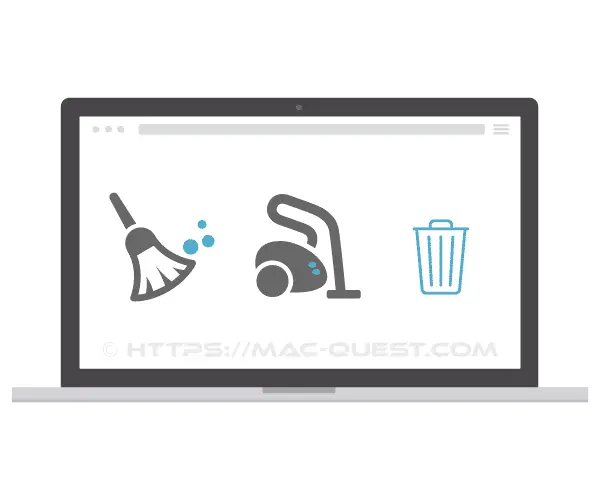
Des vidéos et des photos plein le disque dur, le dossier de téléchargement fait 10Go, 50 applications d’installées, le Mac ralentit de plus en plus?
Oui effectivement c’est le moment de faire le ménage et de nettoyer son mac.
Entretenir un Mac c’est un peu comme entretenir une voiture, si c’est fait correctement et régulièrement, cela augmente sa durée de vie et ses performances. Apple ne fournit pas vraiment tout ce qu’il faut à l’intérieur de Mac OSX pour faire proprement le ménage.
J’utilise le procédé que je décris ici depuis longtemps et il est efficace. Une fois qu’on s’est habitué aux performances d’un Mac bien entretenu et régulièrement nettoyé, on ne revient plus en arrière.
Article connexe : booster les performances de son mac »
Utiliser un vrai logiciel de nettoyage:
Je nettoie mon Mac depuis des années avec un logiciel qui a fait ses preuves : CleanMyMac (aussi disponible par Setapp), second meilleur choix selon moi MacClean d’iMobie (voir mon comparatif).
CleanMyMac est depuis peu (Avril 2020) disponible aussi sur le Mac App Store en version limitée. Pour avoir accès à toutes les fonctionnalités il faut le télécharger directement depuis le site de l’éditeur.
Nettoyer son Mac en 5 étapes :
1) Nettoyer les Fichiers Volumineux :
Tout ce qui n’a pas été ouvert depuis plus de six mois peut certainement être déplacé vers un stockage externe ou cloud sans porter préjudice à votre utilisation: Projets finis, films, photos, etc.. et ainsi libérer de l’espace disque.
Pour ce faire allez dans l’onglet Autre Fichiers et lancez l’analyse. Il est possible de choisir les dossiers que l’on veut analyser si l’on ne souhaite pas que ce soit l’ensemble du disque.
Vous pourrez ensuite trier les résultats en fonction de leur Taille, de leur Date d’accès ou de leurType, et ce de manière très visuel. Je laisse généralement le filtre de gauche par Taille et celui de droite par Date d’accès, ainsi je vois de suite les fichiers les plus volumineux qui n’ont pas été ouvert depuis longtemps.

Au survol de chaque élément vous pouvez ensuite cliquer sur les icônes pour accéder aux fichiers depuis le Finder ou visualiser un Aperçu.
Suite aux nombreuses questions posées sur mon article consacrés à iCloud Drive, je confirme que déplacer des fichiers volumineux sur iCloud Drive ne libèrera pas d’espace disque. Seule la synchronisation sélective de Dropbox peut libérer de l’espace disque en désactivant la synchro des dossiers volumineux sur le mac.
2) Supprimer les Logiciels Inutilisés :
Il ne faut jamais essayer de supprimer un logiciel juste en le déplaçant dans la Corbeille.
Lors de son installation un logiciel crée plusieurs fichiers dispersés dans le système, c’est pourquoi une désinstallation complète nécessite d’effacer l’ensemble des fichiers.
Allez dans l’onglet Désinstallateur de CleanMyMac, puis sélectionnez Trier par date de dernière ouverture dans le menu déroulant. Vous verrez alors quelles sont les applis qui n’ont pas ouvertes depuis parfois très longtemps.

Pour supprimer correctement une application, cochez la case correspondante dans la liste et cliquez sur Désinstallation totale.
3) Effectuer un Nettoyage Système :
C’est le plus important et celui que j’effectue le plus régulièrement.
Appelé aussi ‘Nettoyage Rapide’ selon les logiciels, c’est ce qui permet de se débarrasser de tous les fichiers inutiles et « invisibles » qui encombrent un Mac, comme les Fichiers de traduction inutilisés ou les Fichiers cache obsolètes.
Rien que cette fonctionnalité permet de dégager en moyenne plus de 25Go par an.
Si vous n’avez jamais fait de nettoyage rapide, vous trouverez certainement plus de 3Go dès la première analyse, probablement plus si le Mac a plus d’un an.
Dans mon cas c’est un peu plus de 2Go à chaque fois.

Cliquez sur Nettoyer pour démarrer le nettoyage et c’est fini. Les plus curieux peuvent cliquer sur Voir les détails pour accéder à la liste des éléments qui seront supprimés, ce qu’il est toujours intéressant d’observer.
Différence entre Nettoyage Intelligent et Nettoyage Système:
Le Nettoyage système supprime les éléments propres au système d’exploitation et à ses performances.
Le Nettoyage intelligent comprend le Nettoyage système mais va en plus supprimer les fichiers inutiles Mail, Photos, iTunes, la Corbeille, ainsi que les fichiers volumineux comme expliqué plus haut, uniquement après validation manuelle. C’est donc le nettoyage par défaut le plus complet.
4) Mettre de l’ordre dans ses Éléments d’ouverture :
C’est une des clefs pour maintenir de bonnes performances.
Un élément d’ouverture est une partie d’un logiciel qui se lance automatiquement lorsque le Mac démarre, puis qui tourne en tâche de fond pendant l’utilisation.
Trop d’éléments d’ouverture ralentissent le temps de démarrage et pèsent sur la pression de la mémoire vive.
Allez dans l’onglet Extensions > Éléments d’ouverture puis cliquez sur Désactiver pour tous ceux qui ne sont pas indispensables à votre utilisation.

Il est aussi possible de Activer/Désactiver ses extensions de navigateur dans l’onglet Extensions Safari (voir cet article si vous ne savez pas ce qu’est une extension Safari).
5) Supprimer les Doublons :
Il est important de contrôler régulièrement la présence de doublons pour bien nettoyer son Mac. Tout les Macs comportent des doublons : j’ai consacré un article entier à ce sujet.
Gemini est le choix le plus polyvalent (classé Sélection de l’App Store par Apple) et le plus agréable à utiliser. Gemini est aussi développé par MacPaw et s’intègre parfaitement avec CleanMyMac.

Un nettoyage mensuel des doublons est généralement suffisant. C’est un bon moyen de ne pas gaspiller d’espace disque et classer ses fichiers correctement.
6) Quelques Bases et bonnes Habitudes :
On peut aussi et sans avoir besoin d’aucun logiciel faire pas mal de ménage :
- Le plus souvent le disque dur système est encombré de photos ou de vidéos, or il est très facile de déplacer la bibliothèque iPhoto (maintenant Photos) sur un disque dur externe, et ainsi libérer plusieurs dizaines de Go.
- Ouvrez de temps en temps le Moniteur d’Activité, jetez un oeil à l’utilisation de la mémoire vive et du processeur, et faîtes le ménage si besoin.
- Videz régulièrement le dossier de téléchargement, paramétrez votre Navigateur pour que le dossier par défaut soit le Bureau. Ainsi vous pourrez supprimer au fur et à mesure.
- Utilisez les Dossiers Intelligents pour un accès rapide vite à des fichiers récurrents.
- Si votre Mac date un peu, une défragmentation du disque système ne lui fera pas de mal.
- Utilisez au maximum les services de stockage cloud pour enregistrer vos fichiers, cela évite d’encombrer le disque système et facilite la transition d’un appareil à l’autre.
Conclusion :
Le temps nécessaire est au moins de 10 minutes
Pour rappel dans ce tutoriel nous avons vu les principales étapes suivantes :
- Nettoyer les Fichiers Volumineux
- Supprimer les Logiciels Inutilisés :
- Effectuer un Nettoyage Système
- Mettre de l’ordre dans ses Éléments d’ouverture :
- Supprimer les doublons
Lorsqu’on sait comment bien nettoyer son mac on s’habitue à un bon niveau de performance de l’ordinateur et on le fait régulièrement – presque machinalement – sans y penser. Cependant chacun doit adapter sa routine de nettoyage en fonction de son utilisation.
Une licence CleanMyMac est valable à vie, vous pouvez les transférer à chaque fois que vous achetez un nouveau Mac. Pour moi qui en ait une utilisation professionnelle c’est un investissement nécessaire et vite amorti, à vous de voir si ça en vaut le peine. Il est possible de reproduire cette procédure de nettoyage avec d’autres logiciels, mais il en faudra plusieurs et l’espace libéré ne sera pas équivalent.
CleanMyMac
-
Prise en main, intuitivité
-
Design de l'interface
-
Richesse des fonctionnalités
Indispensable !
Je l’utilise depuis plus de 9 ans et n’ai jamais eu à m’en plaindre, ne serait-ce qu’une seule fois. Seul bémol, le manque de suppression des doublons.
Pros
- Qualité de l’interface, fonctionnalités, efficacité.
- Disponible avec Setapp.
Cons
- La suppression des doublons nécessite un logiciel à part.
- Le prix en version standalone.



Sympa votre site vraiment, mais plus rien…depuis un peu..Portez vous bien
compliqué quand même le ménage..
Bonjour Michael,
je possède un iMac depuis plus de 10 ans, donc une version 10.9.5 (maverick) avec un processeur de 2,5 GHZ et une mémoire de 4 GO. La version me suffit pour mon utilisation.
Le problème est qu’il commence à ralentir considérablement et je ne parviens pas à installer de logiciel pour nettoyer. J’ai systématiquement un message d’erreur me précisant que ma version est obsolète. Quelles solutions me proposez vous pour parvenir à nettoyer correctement mon ordi ou quel logiciel serait compatible avec ma version ? d’avance merci
FRED
@Frédéric, à votre place je formaterai le disque système et je referai une installation propre de Maverick, ou encore mieux j’installerai Ubuntu car il y a un risque de sécurité à utiliser un OS aussi vieux. C’est une procédure un peu « technique » mais sur un ordinateur de plus de 10 ans je ne connais pas d’autres solutions.
Merci Michaël pour votre article que je trouve intéressant et utile à la fois, d’une part en suivant votre explication dont je garderai précieusement copie, je pourrais procéder moi-même à certains nettoyages dans mon macOS Mojave version 10.14. Toutefois bien qu’encore très actif, j’ai un certain âge et l’achat de CleanMyMac me facilitera la tâche et me fera économiser du temps du fait que je suis très occupé dans mes affaires.
Je me permets de vous demander conseil :
j’utilisais Dr.Cleaner Pro que j’avais acheté chez Apple Store puis par des autorisations demandées pour mon antivirus Bitdefender pour Mac, celui-ci me l’a supprimé sous prétexte qu’il était pas fiable. En effet j’ai lu certains articles sur la vente d’informations personnelles (concrètement à la Chine) donc je ne peux pas lui reprocher d’avoir bien fait son travail.
D’autre part, bien que continuant avec Dr.Cleaner Pro jusqu’à sa suppression, je me trouve à la date de renouvellement annuel avec Dr. Antivirus (assistance technique Premium) dont j’ai réglé la cotisation, je m’étonne que Bitdefender ne m’ait pas supprimé cette application alors qu’elle appartient à la même société Trend Micro, j’imagine que vous me conseillerez de la supprimer mais j’aimerai connaitre votre avis car je dois le faire avant son échéance ou la garder jusqu’à un mois à l’avance.
Je vous en remercie avec mes cordiales salutations.
@José, je ne comprends pas votre question, est-ce Bitdefender qui vous a supprimer Dr.Cleaner Pro ou l’inverse ?
Top, merci pour ce conseil… l’analyse du nettoyage système n’en est qu’à son début et il a déjà détecté 6 Go de fichiers inutiles !
Merci pour cette aide à l’utilisation de CleanMyMac3. J’ai fait pas mal de ménage mais je ne sais toujours pas si (et si,) comment défragmenter? Est-ce nécessaire avec macOS Sierra 10.12.1 ? Quel outil utiliser? Merci
Ce n’est pas nécessaire si votre disque système est un SSD, autrement cela dépend de l’âge de votre mac et de l’utilisation que vous en faîtes, j’ai tout explique dans cet article.
Bonjour. La version de mon mac est 10.6 et il « rame dur ». Merci pour votre aide. (Oui les fins de mois sont dures)… A bientot
bonjour Michael, je suis d’une génération année 1949 .. qui a pris le train en route; j’ai un mac osx Lion depuis 2 ans acheté en occasion, donc il doit avoir 4 ans, je ne travaille pas avec, je l’utilise pour mail, photos, recherches perso, quelques achats avion et train, il tourne sans ralentir, mais je me demande si cela serait utile tout de même de télécharger Cleanmymac ??? lorsqu’on télécharge cette apli, doit-on intervenir à certains moments ?? si vous connaissez un nettoyage à « distance » pour un mac pourriez-vous me le faire connaître ?? merci par avance
françoise simonin
Bonjour Françoise, CleanMyMac est un logiciel et en tant que tel ne fera rien de lui même si l’on intervient pas, à moins qu’on le paramètre pour nettoyer automatiquement une fois par semaine par exemple. Il n’y a pas à ma connaissance de nettoyage à « distance » si ce n’est en prenant le contrôle de son Mac depuis un autre.
Quant à l’utilité de CleanMyMac c’est à vous de voir, votre machine finira par ralentir sans que vous vous en aperceviez de toute façon, et cela permet dans mon expérience d’augmenter la durée de vie d’un Mac.